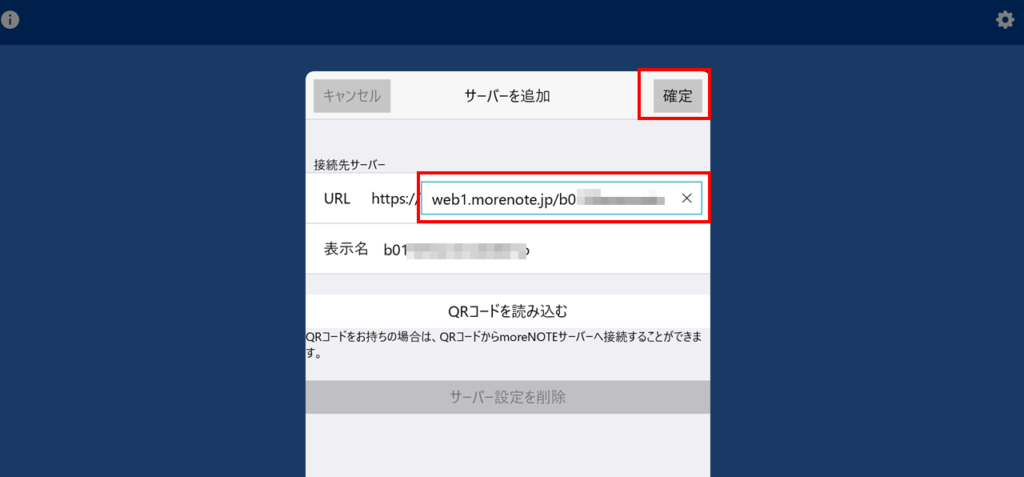moreNOTE ver5からver6への端末ID共有方法(iOS・Windowsアプリ)
ver6.0での端末IDの扱いについて
本マニュアルは、moreNOTEのセキュリティ機能である「端末認証」を有効にし
iOS・Windowsアプリをご利用いただいているお客様向けの内容です。
moreNOTEver5 をすでにお使いで、新たにver6をインストールしてご利用いただく場合、
アプリをインストールしログインすると再度端末認証が必要になります。
本マニュアルでは、端末認証を再度実施することなく、ver6をお使いいただくための方法をご案内します。
ご注意事項
本移行操作により、ver5 とver6 が同じ端末IDで使えるようになるため
端末認証を解除した場合は、どちらもログインできなくなります。
事前準備
moreNOTEver5の最新のアプリにアップデートする
moreNOTE5を最新バージョンにアップデートしてください
moreNOTE ver6のアプリをインストールする
moreNOTE ver6のアプリをストアからインストールしてください
それぞれアプリのインストールが完了したら、以下各OSごとの手順に従い操作を実施してください
iOS版手順
moreNOTEver5を起動し設定ボタンを選択
必ずver5を最新バージョンにアップデートしてから行ってください
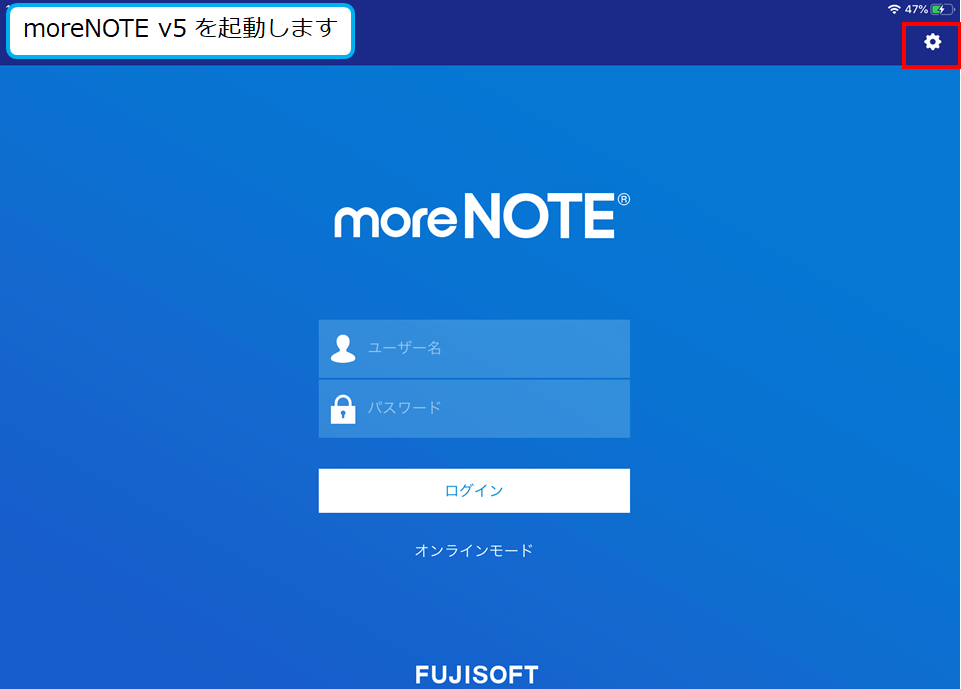
デバイスIDを共有メニューを選択
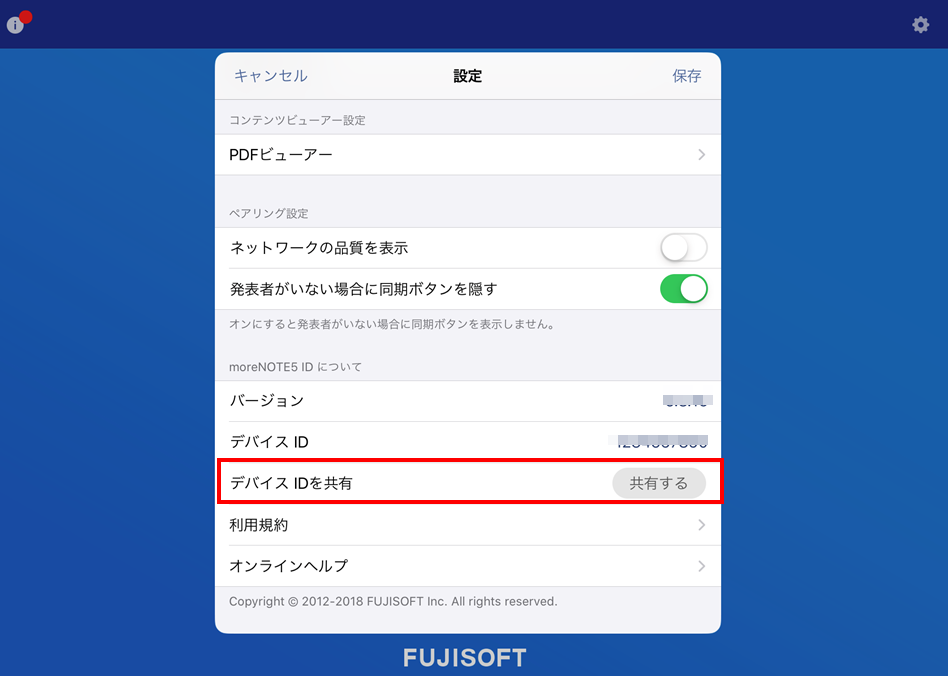
共有先のアプリの中からmoreNOTE6を選択
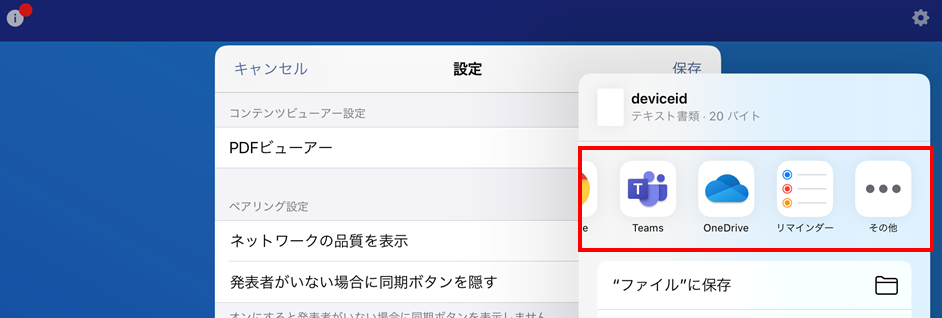
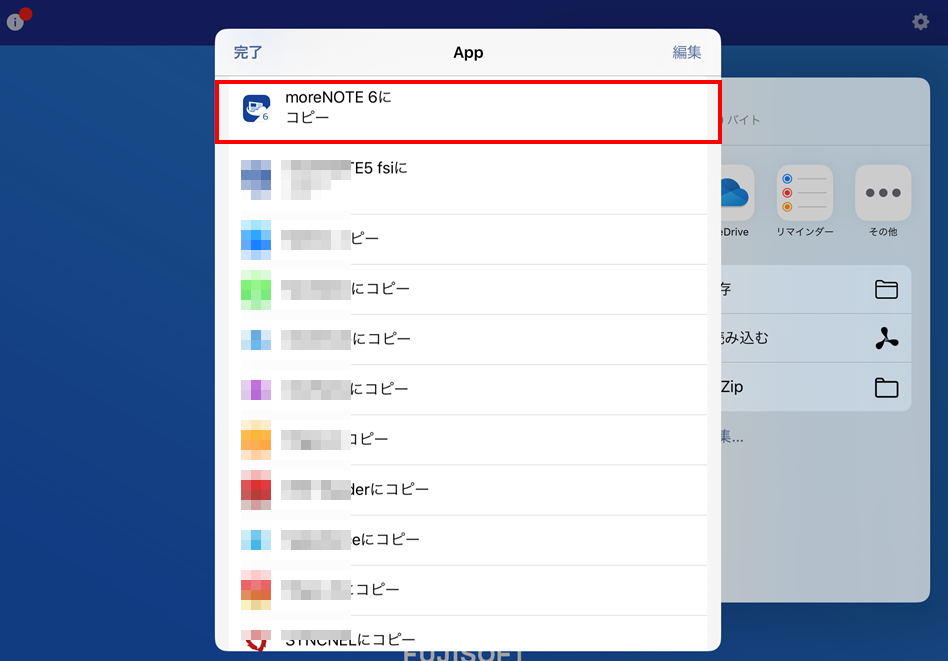
ver6.0が起動します
moreNOTEで位置情報ログを記録するためにGPSを利用するか選択します
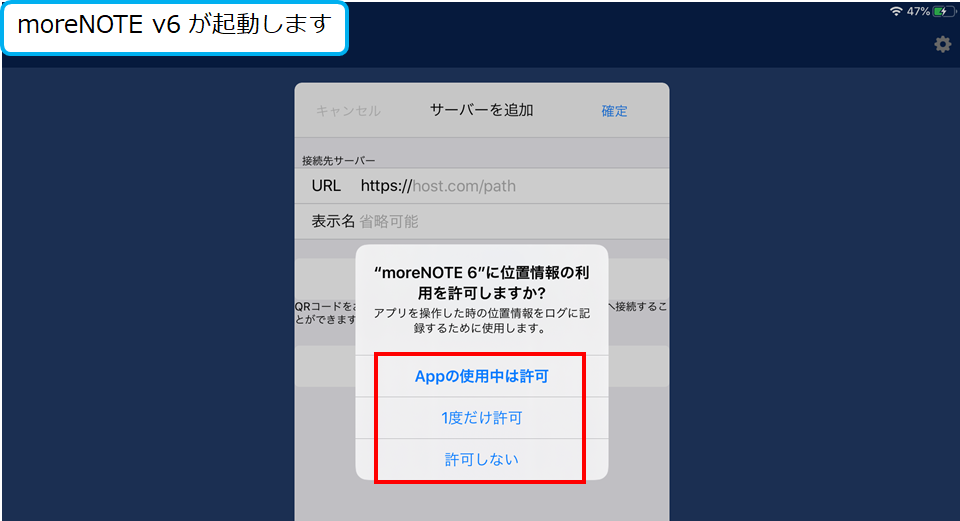
サーバーURLを設定しログインする
メッセージが表示されたら端末IDの共有完了です。
サーバーURLを設定し、ログインを行ってください。
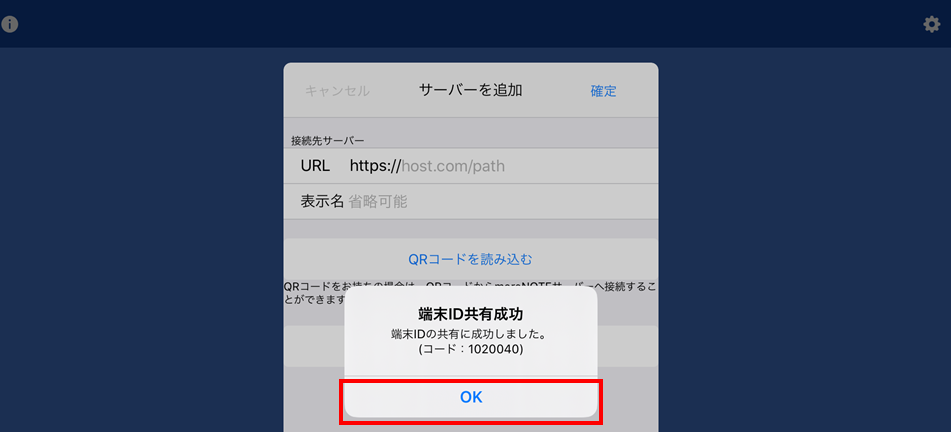
Windows版手順
moreNOTEver5を起動し設定ボタンを選択
必ずver5を最新バージョンにアップデートしてから行ってください
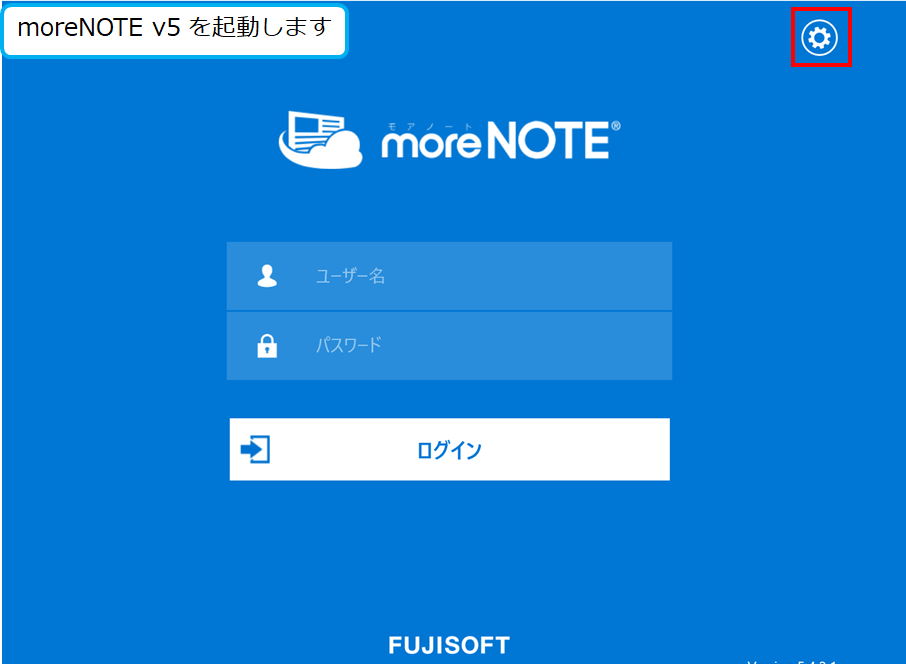
オプションを選択
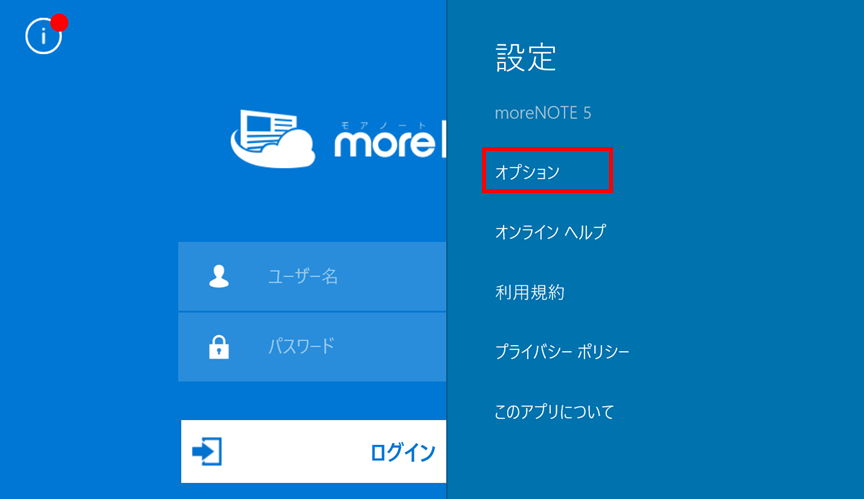
共有ボタンを選択
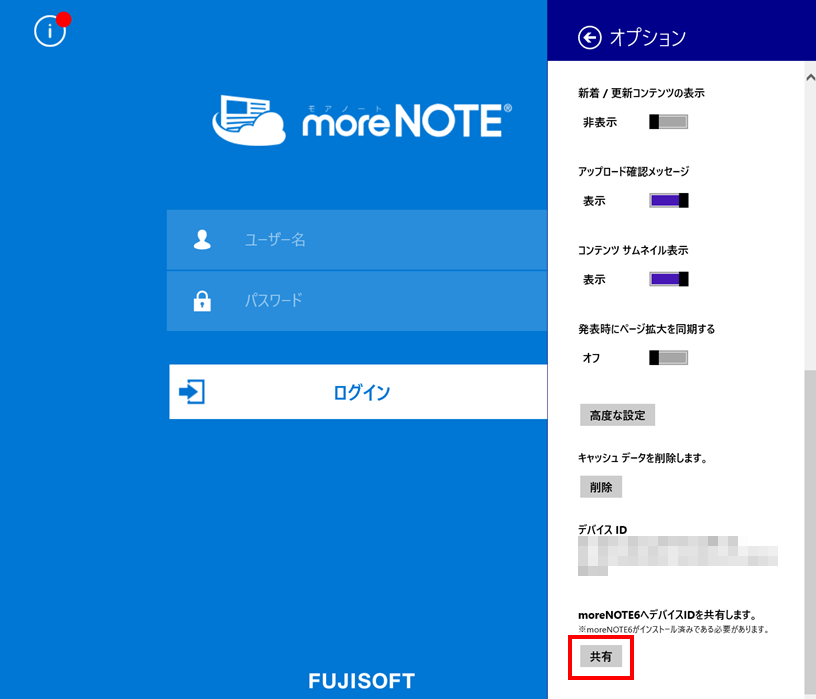
ver6.0が起動します
OKボタンを選択します
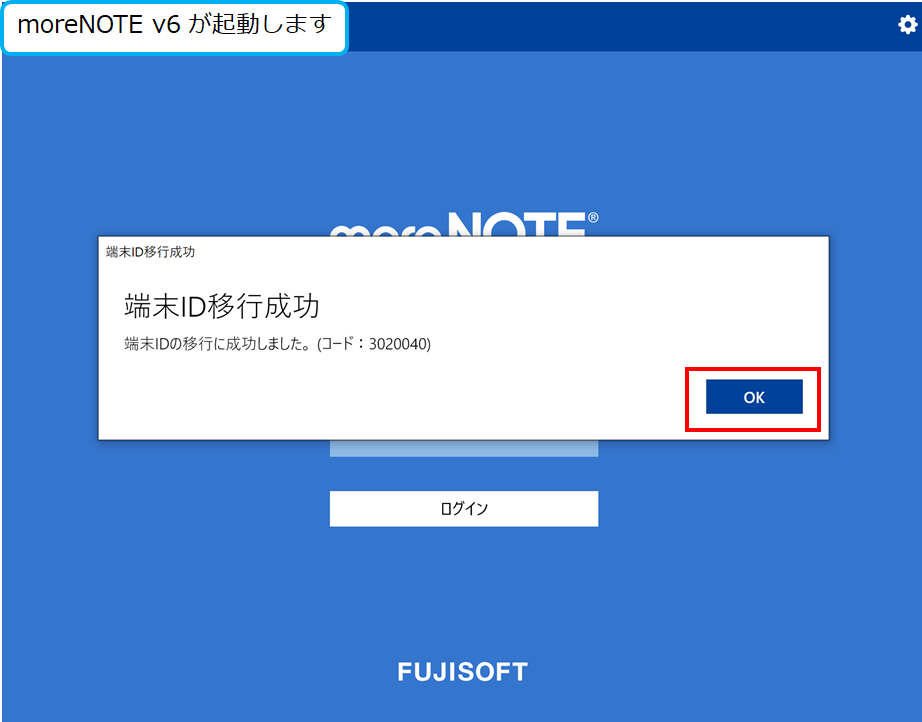
位置情報の設定
moreNOTEで位置情報ログを記録するためにGPSを利用するか選択します
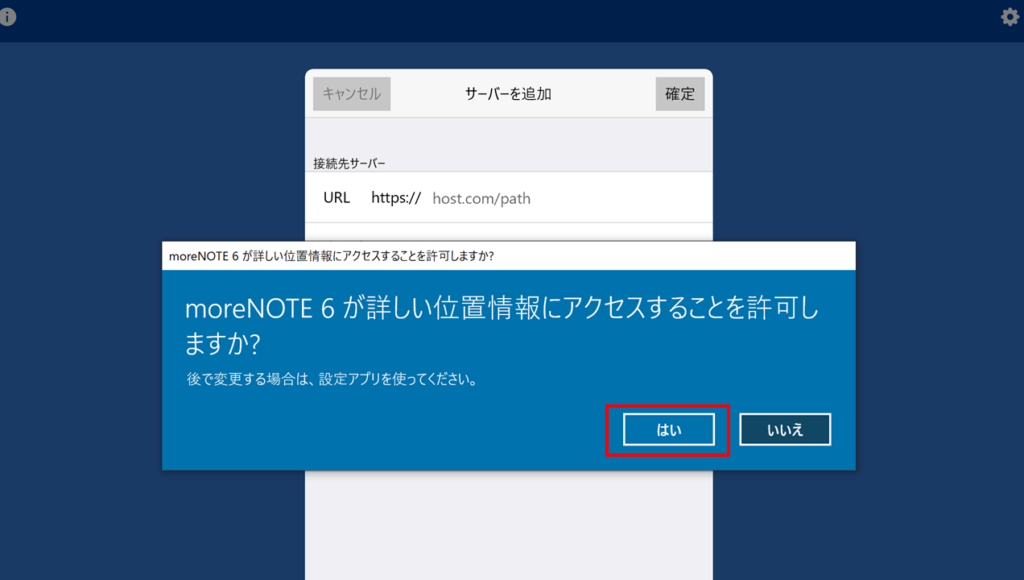
サーバーURLを設定しログインする
サーバーURLを設定し、ログインを行ってください。